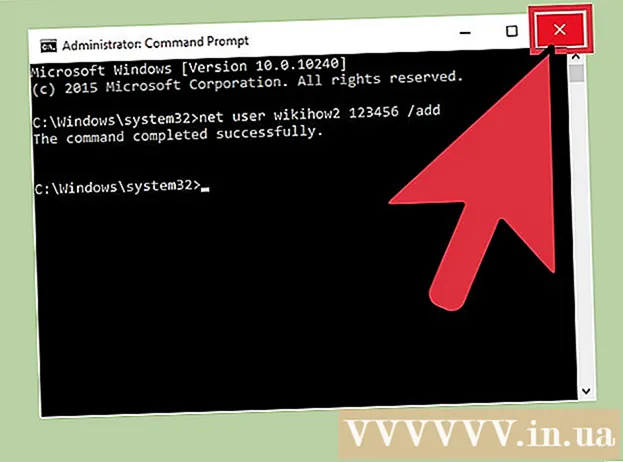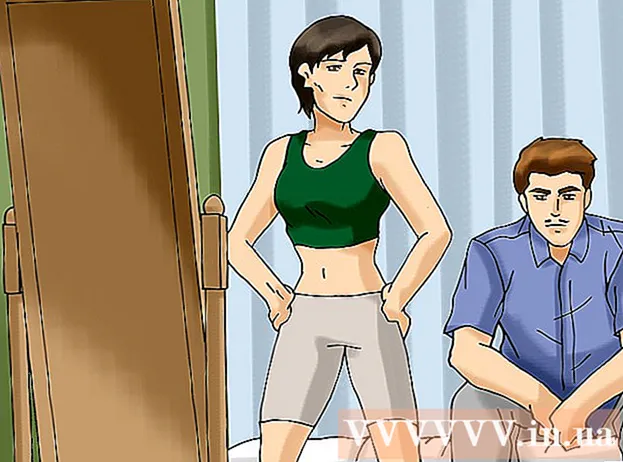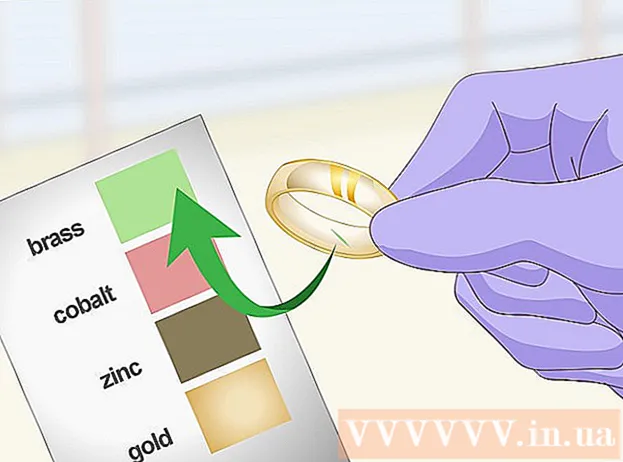लेखक:
Roger Morrison
निर्माण की तारीख:
6 सितंबर 2021
डेट अपडेट करें:
1 जुलाई 2024

विषय
लिनक्स दुनिया में, X11 (XFree86 या Xorg) ग्राफिक्स अनुप्रयोगों को चलाने के लिए आवश्यक उपकरण प्रदान करता है। इन कार्यक्रमों के बिना, आप अभी भी केवल लिनक्स में कमांड लाइन के साथ काम कर सकते हैं। यह आलेख बताता है कि आपके कंप्यूटर पर X11 को कॉन्फ़िगर कैसे करें।
कदम बढ़ाने के लिए
- आपके पास X11 स्थापित होना चाहिए। यह शायद आपके वितरण के इंस्टॉलर द्वारा पहले से ही किया गया था। यदि आपके पास यह स्थापित नहीं है, तो आप इस वेबसाइट (http://www.linuxfromscratch.org/blfs/view/cvs/x/xorg7.html) पर जानकारी का उपयोग करके इसे स्रोत से संकलित कर सकते हैं।
- वर्चुअल टर्मिनल के खुलने पर Ctrl-Alt-F1 कीज दबाएं और रूट के रूप में लॉगिन करें।
- कमांड "Xorg -configure" चलाएं।
- / Etc / X11 / xorg.conf नामक एक नई फ़ाइल बनाई गई है। इस फ़ाइल में कॉन्फ़िगरेशन सेटिंग्स हैं। ये स्वचालित रूप से निर्धारित किए गए हैं और पर्याप्त हो सकते हैं। इसका परीक्षण करने के लिए, "startx" का उपयोग करें।
- यदि XServer शुरू नहीं किया गया है, या यदि कॉन्फ़िगरेशन पूरी तरह से संतोषजनक नहीं है, तो पढ़ें।
- फ़ाइल "/etc/X11/xorg.conf" खोलें।
- कई खंड हैं, जिनमें से प्रत्येक XServer के एक अलग पहलू को नियंत्रित करता है। यदि XServer शुरू नहीं हुआ है, तो समूह "डिवाइस" की जांच करें। यहाँ एक उदाहरण है, लेकिन यह सिस्टम से सिस्टम में अलग-अलग होगा।
- अनुभाग "डिवाइस"
- पहचानकर्ता "डिवाइस [0]"
- ड्राइवर "एनवीडिया"
- वेंडरनाम "एनवीडिया"
- बोर्डनेम "GeForce 6150 LE"
- एंडसेक्शन
- "डिवाइस" समूह को कॉन्फ़िगर करने के लिए, निम्नलिखित विकल्पों का उपयोग करें:
- पहचानकर्ता - सर्वर के लिए डिवाइस की आईडी।
- ड्राइवर - डिवाइस के लिए किस ड्राइवर का उपयोग किया जाता है। कुछ प्रसिद्ध हैं: वेसा (सरल, 3 डी के लिए कोई समर्थन नहीं), एनवी (एनवीडिया कार्ड के लिए, 3 डी के लिए कोई समर्थन नहीं), और एनवीडिया (एनवीडिया कार्ड के लिए, 3 डी के लिए समर्थन, सामान्य रूप से डाउनलोड और इंस्टॉल होना चाहिए)।
- वेंडरनाम - बहुत महत्वपूर्ण नहीं है, यह दर्शाता है कि ड्राइवर किसने बनाया।
- बोर्डनाम - यह दर्शाता है कि कौन सा डिवाइस आपका ग्राफिक्स कार्ड है।
- आप इनपुट डिवाइस को भी कॉन्फ़िगर कर सकते हैं, जैसे कि माउस और कीबोर्ड।
- माउस को कॉन्फ़िगर करने के लिए, प्रविष्टि "आइडेंटिफ़ायर" माउस [1] के साथ समूह "InputDevice" को स्थानांतरित करें।.
- अनुभाग "InputDevice"
- पहचानकर्ता "माउस [1]"
- ड्राइवर "माउस"
- विकल्प "बटन" "5"
- विकल्प "डिवाइस" / देव / इनपुट / चूहों "
- विकल्प "नाम" "ImPS / 2 जेनेरिक व्हील माउस"
- विकल्प "प्रोटोकॉल" "एक्सप्लोरर / 2"
- विकल्प "विक्रेता" "Sysp"
- विकल्प "ZAxisMapping" "4 5"
- एंडसेक्शन
- उपरोक्त इनपुट के साथ आप माउस को नियंत्रित करते हैं। यह अनुभाग संभवतः पहले से ही स्वचालित रूप से सही ढंग से उत्पन्न किया गया है।
- "ड्राइवर" प्रविष्टि इंगित करता है कि किस चालक का उपयोग करना है। जब तक आप जानते हैं कि यह कुछ और होना चाहिए, अपने "माउस" को अपरिवर्तित छोड़ दें।
- विभिन्न "विकल्प" प्रविष्टियों को प्रोटोकॉल के संपादन के साथ-साथ माउस से संबंधित अन्य उन्नत चीजों के लिए संकेत दिया जाता है। इन सेटिंग्स को अकेले छोड़ना सबसे अच्छा है।
- आप कीबोर्ड को कॉन्फ़िगर भी कर सकते हैं।
- अनुभाग "InputDevice"
- पहचानकर्ता "कीबोर्ड [0]"
- ड्राइवर "kbd"
- विकल्प "प्रोटोकॉल" "मानक"
- विकल्प "XkbLayout" "हमें"
- विकल्प "XkbModel" "Microsoftpro"
- विकल्प "XkbRules" "xfree86"
- एंडसेक्शन
- यहां आपको कई अलग-अलग विकल्प मिलेंगे, लेकिन आप शायद "XkbLayout" और "ड्राइवर" को बदलना चाहेंगे।
- "विकल्प" XkbLayout "कीबोर्ड लेआउट को निर्दिष्ट करता है। आप कंप्यूटर को यह बताने के लिए एक कोड प्रदान कर सकते हैं कि प्रत्येक परीक्षण क्या करता है।
- ड्राइवर को अकेले छोड़ना सबसे अच्छा है, क्योंकि "केबीडी ड्राइवर" लगभग सभी कीबोर्ड चला सकता है, जैसे कि माउस ड्राइवर लगभग हर माउस के साथ काम करता है।
- आप मॉनिटर को भी कॉन्फ़िगर कर सकते हैं। इससे बहुत सावधान रहें, क्योंकि गलत सेटिंग्स आपके मॉनिटर को स्थायी रूप से नुकसान पहुंचा सकती हैं। इसलिए सलाह है कि इस हिस्से को न बदलें।
- अनुभाग "मॉनिटर"
- पहचानकर्ता "मॉनिटर [0]"
- VendorName "VSC"
- मॉडल का नाम "VIEWSONIC A70"
- UseModes "मोड्स [0]"
- 310S 232 का प्रदर्शन करें
- होरिज़संक 30.0 - 70.0
- वर्टफ्रेश 43.0 - 180.0
- विकल्प "CalcAlgorithm" "XServerPool"
- विकल्प "DPMS"
- एंडसेक्शन
- अधिकांश सेटिंग्स, जैसे कि मॉनिटरनाम, स्पष्ट हैं। आप DisplaySize, HorizSync और VertRefresh भी सेट कर सकते हैं, लेकिन ये ऐसी सेटिंग्स हैं जो आपके सिस्टम को नुकसान पहुंचा सकती हैं, इसलिए इसे अकेला छोड़ दें।
- फोंट और 3 डी ग्राफिक्स जैसी चीजों को सक्षम करने के लिए स्टार्टअप पर विभिन्न मॉड्यूल को XServer में लोड किया जा सकता है। ये "मॉड्यूल" प्रविष्टि में निर्दिष्ट हैं।
- अनुभाग "मॉड्यूल"
- लोड "dbe"
- लोड "टाइप 1"
- लोड "freetype"
- लोड "extmod"
- लोड "glx"
- एंडसेक्शन
- Glx मॉड्यूल 3D ग्राफिक्स सेट करता है।
- फोंट के लिए नि: शुल्क प्रकार मॉड्यूल आवश्यक है।
- ग्राफिक्स प्रोग्राम के लिए पैरामीटर "फ़ॉन्ट" बहुत महत्वपूर्ण है। आप "फ़ॉन्ट" पथों को संपादित कर सकते हैं, जो बताएंगे कि फोंट खोजने के लिए XServer कहां है।
- अनुभाग "फाइलें"
- InputDevices "/ dev / gpmdata"
- InputDevices "/ dev / input / चूहों"
- FontPath "/ usr / शेयर / फोंट / मिस: बिना बिके"
- FontPath "/ usr / शेयर / फोंट / स्थानीय"
- FontPath "/ usr / शेयर / फोंट / 75dpi: बिना बिके"
- FontPath "/ usr / शेयर / फोंट / 100 डीपीआई: बिना बिके"
- FontPath "/ usr / शेयर / फोंट / टाइप 1"
- FontPath "/ usr / शेयर / फोंट / URW"
- FontPath "/ usr / शेयर / फोंट / स्पीडो"
- FontPath "/ usr / शेयर / फोंट / PEX"
- FontPath "/ usr / शेयर / फोंट / सिरिलिक"
- FontPath "/ usr / शेयर / फोंट / लैटिन 2 / मिस: बिना बिके"
- FontPath "/ usr / शेयर / फोंट / latin2 / 75dpi: बिना बिके"
- FontPath "/ usr / शेयर / फोंट / latin2 / 100dpi: बिना बिके"
- FontPath "/ usr / शेयर / फोंट / लैटिन 2 / टाइप 1"
- FontPath "/ usr / शेयर / फोंट / latin7 / 75dpi: बिना बिके"
- FontPath "/ usr / शेयर / फोंट / baekmuk: बिना बिके"
- FontPath "/ usr / शेयर / फोंट / जापानी: बिना बिके"
- FontPath "/ usr / शेयर / फोंट / क्विंटव"
- FontPath "/ usr / शेयर / फोंट / truetype"
- FontPath "/ usr / शेयर / फोंट / यूनी: बिना बिके"
- FontPath "/ usr / शेयर / फोंट / CID"
- FontPath "/ usr / शेयर / फोंट / ucs / misc: बिना बिके"
- FontPath "/ usr / शेयर / फोंट / uc / 75dpi: बिना बिके"
- FontPath "/ usr / शेयर / फोंट / ucs / 100dpi: बिना बिके"
- FontPath "/ usr / शेयर / फोंट / नरक / मिस: बिना बिके"
- FontPath "/ usr / शेयर / फोंट / नरक / 75dpi: बिना बिके"
- FontPath "/ usr / शेयर / फोंट / नरक / 100 डीपीआई: अनसुलझी"
- FontPath "/ usr / शेयर / फोंट / नरक / टाइप 1"
- FontPath "/ usr / शेयर / फोंट / misc / sgi: अनसुलझा"
- FontPath "/ usr / शेयर / फोंट / xtest"
- FontPath "/ opt / kde3 / share / फ़ॉन्ट्स"
- एंडसेक्शन
- ध्यान दें कि फोंट आमतौर पर Xorg- कॉन्फ़िगर द्वारा स्वचालित रूप से पता लगाया जाता है - यदि नहीं, तो आप वैसे भी उन्हें लोड करने के लिए "FontPath path_to_fonts" जैसी एक नई प्रविष्टि जोड़ सकते हैं।
- अंतिम भाग जिसे हम यहाँ कवर करेंगे वह है "ServerLayout"। यह कई डेस्कटॉप जैसी चीजों को नियंत्रित करता है, और इंगित करता है कि किन उपकरणों का उपयोग करना है।
- अनुभाग "ServerLayout"
- पहचानकर्ता "लेआउट [सभी]"
- स्क्रीन "स्क्रीन [0]" 0 0
- इनपुटडेविस "कीबोर्ड [0]" "कोरकेबोर्ड"
- इनपुटडेविस "माउस [1]" "कोरपॉइंट"
- विकल्प "क्लोन" "बंद"
- विकल्प "झिनरमा" "बंद"
- एंडसेक्शन
- यहां हमें कई महत्वपूर्ण विकल्प मिलते हैं। उन्हें आगे समझाया गया है।
- InputDevice - एक निर्मित डिवाइस का उपयोग करने के लिए XServer बताता है।
- विकल्प "क्लोन" - यदि कई मॉनिटर या ग्राफिक्स कार्ड का उपयोग किया जाता है, तो यह इंगित करता है कि सभी मॉनिटरों पर समान प्रदर्शित होना चाहिए या नहीं।
- विकल्प "झिनरमा" - यदि कई ग्राफिक्स कार्ड या मॉनिटर का उपयोग किया जाता है, तो यह इंगित करता है कि वे अलग-अलग डेस्कटॉप के रूप में कार्य करते हैं या नहीं।
टिप्स
- आपका वितरण आपके लिए इसे कॉन्फ़िगर करने के लिए एक उपकरण के साथ आ सकता है, या कम से कम इसे आसान तरीके से प्रस्तुत कर सकता है।
- आमतौर पर, Xorg कॉन्फ़िगरेशन स्वचालित रूप से उपकरणों का सटीक रूप से पता लगा सकता है, इसलिए उन्नत संपादन अक्सर अनावश्यक होता है।
चेतावनी
- इस सर्वर को संपादित करने से आपके डेस्कटॉप को लोड न करने या आपके मॉनिटर को नुकसान पहुंचाने जैसी समस्याएं हो सकती हैं।
- सिस्टम फ़ाइल को संपादित करने के साथ, इस बात का भी खतरा है कि आपका कंप्यूटर स्थायी रूप से क्षतिग्रस्त हो जाएगा।